Nota:
El acceso a esta página requiere autorización. Puede intentar iniciar sesión o cambiar directorios.
El acceso a esta página requiere autorización. Puede intentar cambiar los directorios.
En este artículo se muestra cómo crear una función de Java desencadenada por HTTP en un proyecto de IntelliJ IDEA, cómo ejecutar y depurar el proyecto en el entorno de desarrollo integrado (IDE) y, por último, cómo implementar el proyecto de función en una aplicación de función en Azure.
Si no tiene una cuenta de Azure, cree una cuenta gratuita antes de comenzar.
Configurado su entorno de desarrollo
Para crear y publicar funciones de Kotlin en Azure con IntelliJ, instale el software siguiente:
- Kit de desarrolladores de Java (JDK), versión 8
- Apache Maven, versión 3.0 o posterior
- IntelliJ IDEA, versión Community o Ultimate con Maven
- CLI de Azure
- Versión 2.x de Azure Functions Core Tools. que proporciona un entorno de desarrollo local para escribir, ejecutar y depurar Azure Functions.
Importante
La variable de entorno JAVA_HOME se debe establecer en la ubicación de instalación del JDK para completar los pasos de este artículo.
Creación de un proyecto de aplicación de una función
- En IntelliJ IDEA, seleccione Create New Project (Crear nuevo proyecto).
- En la ventana New Project (Nuevo proyecto), seleccione Maven en el panel izquierdo.
- Active la casilla Create from archetype (Crear desde arquetipo) y, luego, seleccione Add Archetype (Agregar arquetipo) para azure-functions-kotlin-archetype.
- En la ventana Add Archetype (Agregar arquetipo), complete los campos como se indica a continuación:
- GroupId: com.microsoft.azure
- ArtifactId: azure-functions-kotlin-archetype
-
Version: use la versión más reciente del repositorio central
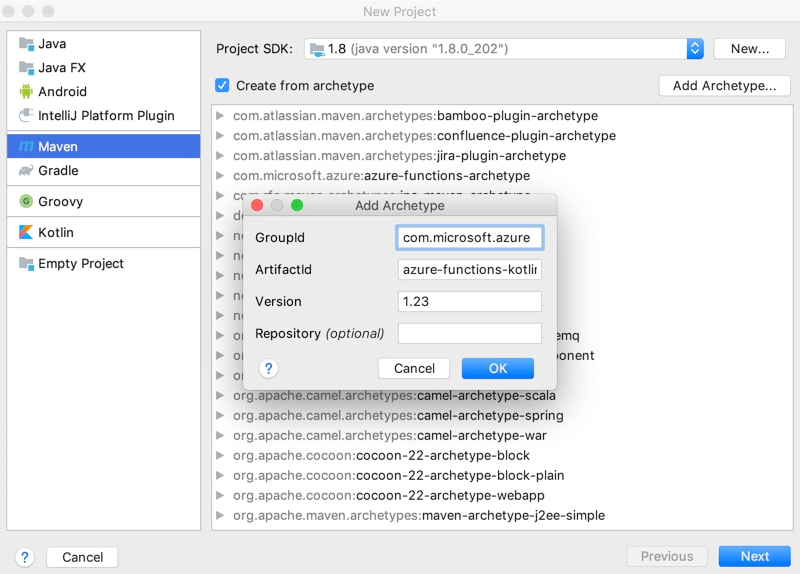 .
.
- Seleccione Aceptar y después Siguiente.
- Especifique los detalles del proyecto actual y seleccione Finish (Finalizar).
Maven crea los archivos del proyecto en una carpeta nueva con el mismo nombre que el valor ArtifactId. El código generado en el proyecto es una función desencadenada por HTTP simple que devuelve el cuerpo de la solicitud HTTP desencadenadora.
Ejecución del proyecto localmente en el IDE
Nota
Para ejecutar y depurar el proyecto localmente, asegúrese de que Azure Functions Core Tools, versión 2 está instalado.
Importe los cambios manualmente o habilite la importación automática.
Abra la barra de herramientas Maven Projects (Proyectos de Maven).
Expanda Lifecycle (Ciclo de vida) y, a continuación, abra package (paquete). La solución se compila y empaqueta en un directorio de destino recién creado.
Expanda Plugins>azure-functions (Complementos > azure-functions) y abra azure-functions:run para iniciar el entorno de ejecución local de Azure Functions.

Cierre el cuadro de diálogo de ejecución cuando termine de probar la función. Solo puede haber un host de función activo y en ejecución en el entorno local a la vez.
Depuración del proyecto en IntelliJ
Para iniciar el host de función en modo de depuración, agregue -DenableDebug como argumento al ejecutar la función. Puede cambiar la configuración en maven goals (objetivos de maven) o ejecutar el siguiente comando en una ventana de terminal:
mvn azure-functions:run -DenableDebugEste comando hace que el host de función abra un puerto de depuración en 5005.
En el menú Run (Ejecutar), seleccione Edit Configurations (Editar configuraciones).
Seleccione (+) para agregar un elemento Remote (Remoto).
Complete los campos Name (Nombre) y Settings (Configuración) y, a continuación, seleccione OK para guardar la configuración.
Después de la configuración, seleccione Depurar <Nombre de configuración remota> o presione MAYÚS + F9 en el teclado para iniciar la depuración.

Cuando termine, detenga el depurador y el proceso en ejecución. Solo puede haber un host de función activo y en ejecución en el entorno local a la vez.
Implementar el proyecto en Azure
Antes de implementar el proyecto en una aplicación de funciones en Azure, debe iniciar sesión con la CLI de Azure.
az loginImplemente el código en una nueva aplicación de funciones mediante el destino de Maven
azure-functions:deploy. También puede seleccionar la opción azure-functions:deploy en la ventana de proyectos de Maven.mvn azure-functions:deployDespués de que la aplicación de funciones se haya implementado correctamente, busque la dirección URL de la función de desencadenador HTTP en la salida de la CLI de Azure.
[INFO] Successfully deployed Function App with package. [INFO] Deleting deployment package from Azure Storage... [INFO] Successfully deleted deployment package fabrikam-function-20170920120101928.20170920143621915.zip [INFO] Successfully deployed Function App at https://fabrikam-function-20170920120101928.azurewebsites.net [INFO] ------------------------------------------------------------------------
Pasos siguientes
Ahora que ha implementado la primera aplicación de funciones de Kotlin en Azure, revise la guía para desarrolladores de Java de Azure Functions para conocer más sobre el desarrollo de funciones de Java y Kotlin.
- Agregue aplicaciones de funciones adicionales con distintos desencadenadores al proyecto mediante el destino de Maven
azure-functions:add.